Le 6 Migliori Alternative MKV a MP4 Adobe Media Encoder nel 2024
Sebbene Adobe Media Encoder sia uno strumento potente per l'editing e la codifica dei video, potrebbe non essere l'opzione più semplice per convertire semplicemente i file MKV in MP4. Questo articolo analizza le 6 migliori alternative che offrono un processo di conversione fluido ed efficiente, senza sacrificare la qualità.
Parte 1. Come Convertire MKV in MP4 con Adobe Media Encoder?
Anche se non è il nostro obiettivo principale, per chi è curioso di conoscere l'uso di Adobe Media Encoder, ecco una panoramica di base:
- 1.Avviare Adobe Media Encoder.
- 2.Fare clic sul pulsante "+" o spostarsi su "File" > "Aggiungi alla coda".
- 3.Selezionare il file MKV.
- 4.Scegliere una preimpostazione di esportazione (ad esempio, H.264) o configurare impostazioni personalizzate.
- 5.Specificare la posizione e il nome del file di output.
- 6.Fare clic su "Avvia coda" per avviare la conversione.
Questo processo richiede una certa conoscenza tecnica dei codec video e delle impostazioni.
Esploriamo ora le fantastiche alternative che offrono un approccio più snello!
Parte 2. Le 6 Migliori Alternative MKV a MP4 di Adobe Media Encoder
1. HitPaw Video Converter
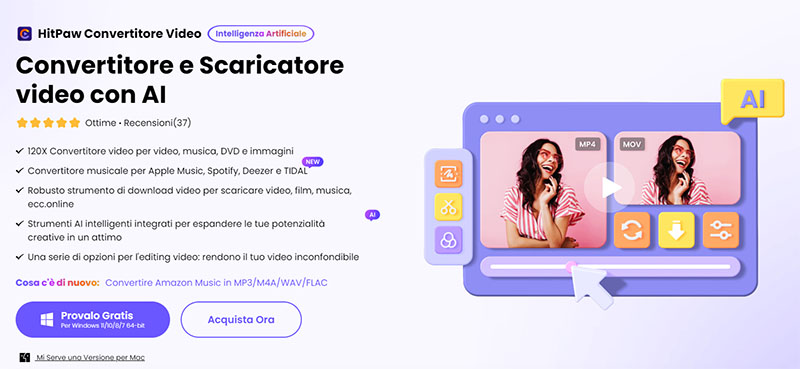
HitPaw Video Converter è un'alternativa facile da usare e ricca di funzioni. Vanta un'interfaccia pulita e intuitiva, che rende la conversione dei video un gioco da ragazzi, indipendentemente dalle vostre conoscenze tecniche. Per saperne di più su HitPaw Video Converter, consultate il video.
Caratteristiche Principali:
- Conversione da MKV a MP4 senza sforzo: HitPaw Video Converter gestisce il processo di conversione senza problemi, garantendo un'uscita MP4 di alta qualità.
- Ampio supporto di formati: HitPaw Video Converter può convertire tra vari formati video e audio.
- Conversione in batch: HitPaw Video Converter consente di risparmiare tempo convertendo più file contemporaneamente.
- Strumenti di editing avanzati: Utilizzando HitPaw Video Converter è possibile andare oltre la conversione di base con funzioni come il taglio, il ritaglio, l'aggiunta di filigrane e sottotitoli.
- Elaborazione ultraveloce: Utilizzando HitPaw Video Converter potrete sperimentare conversioni alla velocità della luce grazie all'accelerazione avanzata della GPU.
- Uscita di alta qualità: HitPaw Video Converter mantiene una qualità video e audio straordinaria durante tutta la conversione.
2. Avidemux

Per gli appassionati di software libero e open-source, Avidemux è un'opzione solida. Offre un discreto livello di controllo sul processo di conversione, rendendolo adatto agli utenti con qualche conoscenza tecnica.
Caratteristiche Principali:
- Software libero e open-source.
- Supporta diversi formati video, tra cui MKV e MP4.
- Offre funzioni di editing di base come taglio e filtraggio.
Limitazioni:
- Interfaccia meno intuitiva rispetto alle opzioni a pagamento.
- Può richiedere alcune conoscenze tecniche per navigare efficacemente nelle impostazioni.
3. VLC Media Player
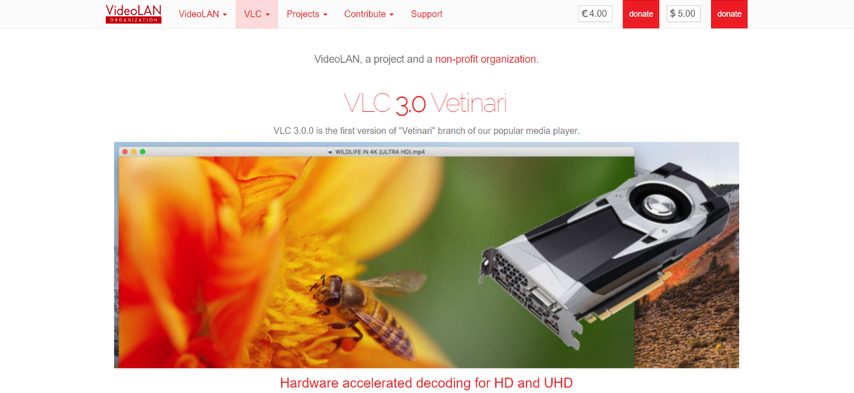
La maggior parte degli utenti ha già installato VLC Media Player per la riproduzione dei video. Pur non essendo un convertitore, VLC è in grado di gestire la conversione di base da MKV a MP4 con il minimo sforzo.
Caratteristiche Principali:
- Lettore multimediale gratuito e ampiamente disponibile.
- Offre una funzionalità di conversione di base.
Limitazioni:
- Controllo limitato delle impostazioni di uscita.
- Il processo di conversione può essere meno intuitivo rispetto ai convertitori dedicati.
4. AVS Video Converter
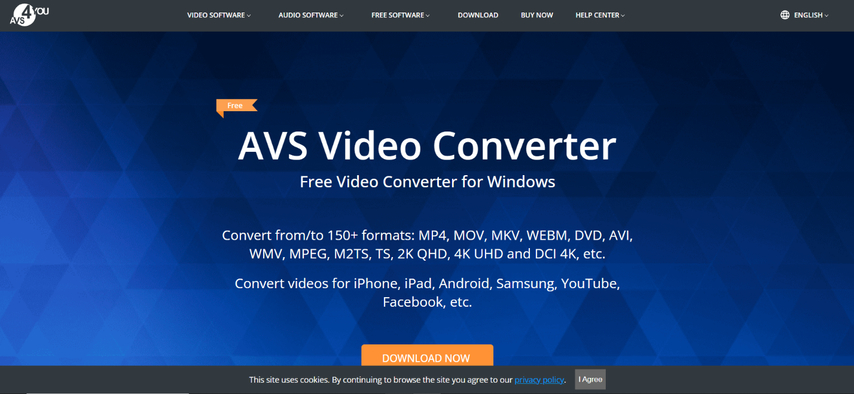
AVS Video Converter offre una piattaforma ricca di funzioni per varie attività di editing e conversione video.
Caratteristiche Principali:
- Supporta un'ampia gamma di formati video, tra cui MKV e MP4.
- Offre funzionalità di editing di base.
Limitazioni:
- Versione di prova gratuita con funzioni limitate.
- La versione a pagamento è necessaria per ottenere tutte le funzionalità.
5. DivX Converter
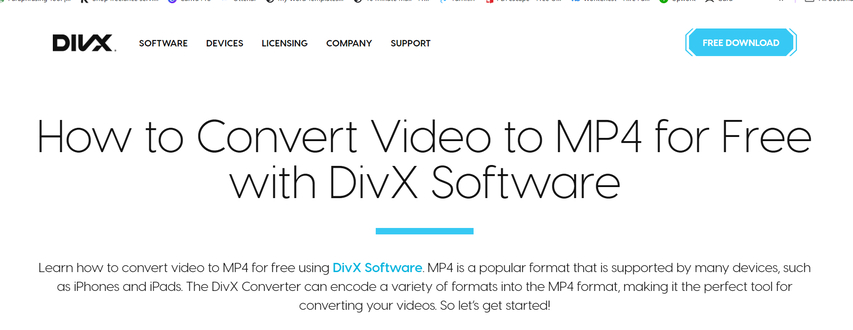
DivX Converter è un'opzione leggera progettata specificamente per la conversione di DivX e dei relativi codec. Pur essendo in grado di gestire i file MKV, il suo punto di forza è rappresentato dalle conversioni specifiche per i DivX.
Caratteristiche Principali:
- Convertitore gratuito e leggero.
- Ottimizzato per DivX e i relativi codec.
- Supporta la conversione da MKV a MP4.
Limitazioni:
- Supporto di formato limitato rispetto ad altre opzioni.
- L'interfaccia potrebbe sembrare datata per alcuni utenti.
6. Wondershare UniConverter

Wondershare UniConverter è una suite completa per l'editing video e la conversione che offre una varietà di funzioni.
Caratteristiche Principali:
- Supporta una vasta gamma di formati video e audio, tra cui MKV e MP4.
- Offre funzionalità di editing avanzate.
- Include funzioni aggiuntive come la compressione video e la registrazione dello schermo.
Limitazioni:
- Versione gratuita con funzioni limitate e filigrane sui file di output.
- La versione a pagamento è necessaria per ottenere tutte le funzionalità.
Ultra-tips: Il Miglior Convertitore Video per Convertire i Video - HitPaw Video Converter
Ora che avete esplorato le varie opzioni di conversione da MKV a MP4, approfondiamo il motivo per cui HitPaw Video Converter si distingue:
- Conversione senza sforzo: Trascinate i vostri file, scegliete MP4 come formato di uscita e HitPaw Video Converter si occuperà del resto.
- Qualità superiore: Utilizzando HitPaw Video Converter si sperimenta una qualità video e audio eccezionale con una perdita minima o nulla durante la conversione.
- Velocità incredibile: HitPaw Video Converter sfrutta l'accelerazione GPU per offrire conversioni rapidissime, facendovi risparmiare tempo prezioso.
- Soluzione all-in-one: Utilizzando HitPaw Video Converter è possibile andare oltre la conversione di base con funzioni come il taglio, il ritaglio, i watermark e la modifica dei sottotitoli.
- Elaborazione in batch: HitPaw Video Converter può convertire più file MKV in MP4 contemporaneamente, massimizzando l'efficienza.
- Interfaccia facile da usare: HitPaw Video Converter vanta un'interfaccia pulita e intuitiva, che lo rende facile per gli utenti di qualsiasi background tecnico.
- Prova gratuita: Testate le funzionalità di HitPaw Video Converter prima di sottoscrivere un abbonamento a pagamento.
Come Convertire MKV in MP4 usando HitPaw Video Converter:
Passo 1:Visitate il sito web di HitPaw e scaricate il software compatibile con il vostro sistema operativo. Installatelo seguendo le istruzioni sullo schermo.
Passo 2:Avviare il software e fare clic su "Converti" dal menu principale. Trascinare e rilasciare il file MKV o fare clic su "Aggiungi file" per sfogliare il computer.

Passo 3:Fare clic sul menu a discesa in basso a sinistra "Converti tutto in" e selezionare "MP4" come formato di uscita sul lato destro.

Passo 4:(Opzionale) Regolare le impostazioni video come risoluzione, bitrate e frame rate (fare clic sull'icona della penna per le opzioni avanzate).

Passo 5:Premere il pulsante "Converti" per avviare il processo di conversione. Il progresso verrà visualizzato sullo schermo.

HitPaw Video Converter offre una versione di prova gratuita, che consente di testare le sue capacità prima di impegnarsi. Grazie all'interfaccia intuitiva, alle potenti funzioni e all'alta qualità dell'output, HitPaw Video Converter è la scelta migliore per convertire i file MKV in MP4.
Esplorazione di casi d'uso specificiEcco come si comportano i principali contendenti in diversi scenari di utilizzo:
- Per i principianti: L'interfaccia intuitiva e la funzionalità di trascinamento di HitPaw Video Converter lo rendono ideale per chi è alle prime armi con la conversione video.
- Per gli utenti avanzati: Wondershare UniConverter offre una suite completa di strumenti di editing insieme alle funzionalità di conversione, per soddisfare gli utenti più esperti.
- Mentre HitPaw Video Converter offre una prova gratuita, VLC Media Player offre un'opzione di conversione di base senza alcun costo. Tuttavia, manca delle funzioni avanzate e della facilità d'uso dei convertitori dedicati.
- Per l'elaborazione in batch: Sia HitPaw Video Converter che AVS Video Converter consentono l'elaborazione in batch di più file, risparmiando tempo e fatica.
Considerando questi fattori aggiuntivi e i casi d'uso, potrete scegliere con sicurezza il convertitore MKV in MP4 che si adatta perfettamente alle vostre esigenze specifiche.
Domande Frequenti
Q1. La conversione di MKV in MP4 influisce sulla qualità del video?
A1. L'impatto sulla qualità dipende dalle impostazioni scelte. L'uso di un convertitore di alta qualità come HitPaw Video Converter aiuta a mantenere la qualità originale. Tuttavia, potrebbero verificarsi delle perdite se si scelgono bitrate o risoluzioni inferiori durante la conversione.
Q2. È possibile convertire altri formati oltre a MKV e MP4 con queste alternative?
A2. Assolutamente sì! La maggior parte dei convertitori supporta un'ampia gamma di formati video e audio. Per conoscere i formati supportati, consultare i dettagli specifici di ciascuna opzione.
Conclusione di Adobe Media Encoder
Sebbene Adobe Media Encoder offra funzionalità di conversione da MKV a MP4, non è sempre l'approccio più semplice da utilizzare. Le alternative qui presentate offrono un'esperienza più snella ed efficiente.
HitPaw Video Converter emerge come la scelta migliore grazie alla sua:
- Processo di conversione senza problemi
- Qualità di uscita eccellente
- Velocità di elaborazione elevata
- Funzioni di editing versatili
- Interfaccia intuitiva
Quindi, abbandonate la complessità e abbracciate la semplicità di convertire MKV in MP4 con HitPaw Video Converter! Scaricate la versione di prova gratuita oggi stesso e provate voi stessi la differenza.







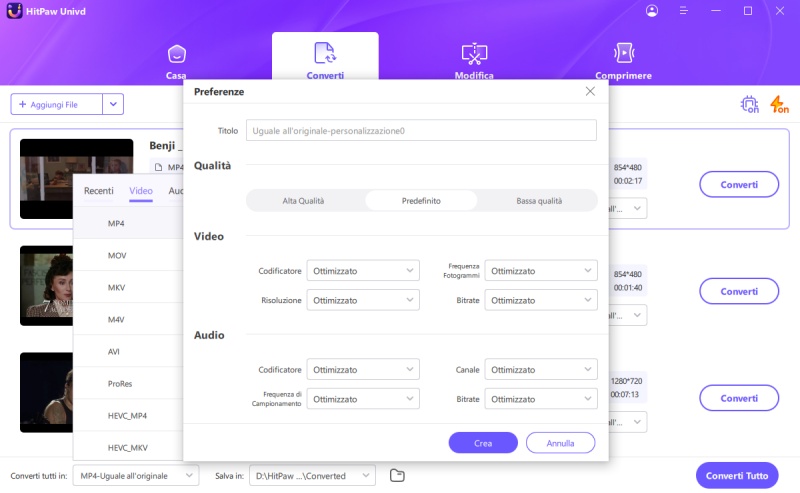


 HitPaw VikPea
HitPaw VikPea  HitPaw Rimozione Oggetti Video
HitPaw Rimozione Oggetti Video HitPaw Rimozione Filigrana
HitPaw Rimozione Filigrana 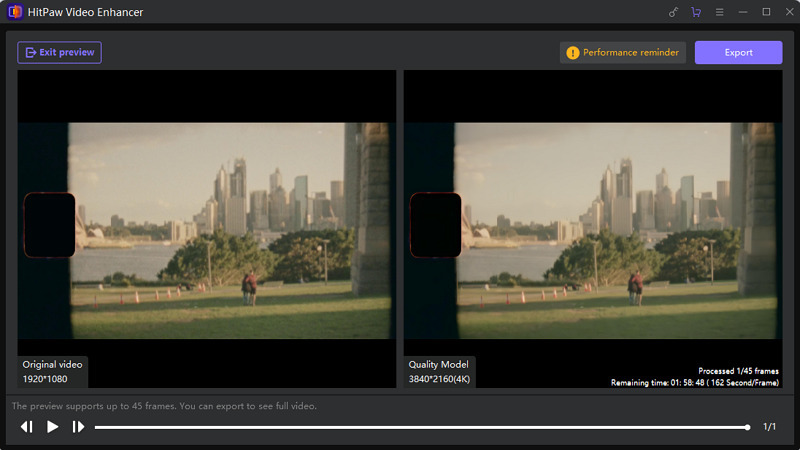



Condividi questo articolo:
Seleziona la valutazione del prodotto:
Joshua Hill
Caporedattore
Lavoro come libero professionista da più di cinque anni. Mi colpisce sempre quando scopro cose nuove e conoscenze aggiornate. Penso che la vita sia sconfinata, ma io non conosco limiti.
Vedi tutti gli articoliLascia un Commento
Crea il tuo commento per gli articoli di HitPaw